-“我有很多AVI格式的视频,但是我无法在Xbox One上观看它们。将AVI转换为MPEG Mac的最佳方法是什么?”
-“有人知道我可以下载的程序会将AVI转换为MPEG吗?到目前为止,我发现的所有内容通常只是免费试用。欢迎提出任何建议。”
-“哪个是最好的AVI到MOEG转换器?”
当您的媒体播放器或编辑器无法识别您的 的AVI 视频,你会怎么做? 您在寻找最好的免费AVI到MPEG转换器吗? 好吧,很难将某个视频转换器确定为最佳视频转换器,因为这取决于您的实际需求。 众所周知,在线视频转换器易于使用,但输出质量却很低。 换句话说,AVI视频的数量和输出视频的质量非常重要。
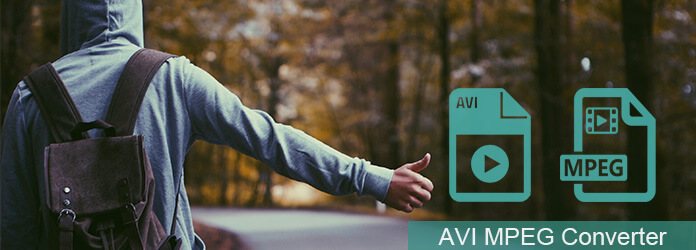
AVI到MPEG
因此,本文显示了每个AVI到MPEG转换器的优缺点。 因此,您可以以更直接的方式阅读和比较这些因素。
支持的操作系统:Windows 10 / 8.1 / 8/7 / Vista / XP,Mac OS X 10.7或更高版本。
用户评价:4.8 / 5
优点:
缺点:
步骤 1添加AVI视频
在Windows或Mac上下载并安装Video Converter Ultimate。 然后通过单击顶部的“添加文件”或拖放来上传AVI视频。 实际上,您可以在此处转换尽可能多的AVI视频文件。 您所有的AVI视频都可以以快速的转换速度和高质量的输出进行转换。
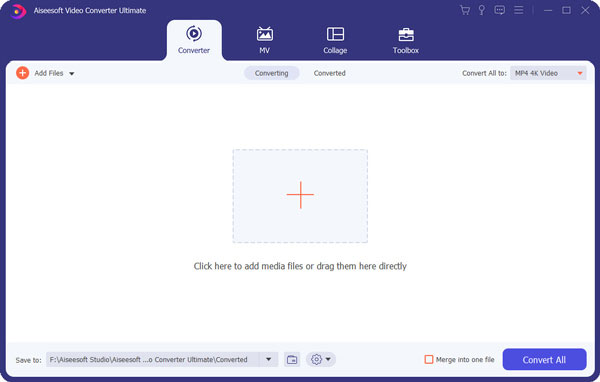
步骤 2将MPEG设置为输出视频格式
单击格式图标以选择输出格式。 然后,您可以看到从此最佳AVI到MPEG转换器的各种预设配置文件。 如果您不知道要转换的确切格式,则可以直接选择便携式设备。 在此期间,选择“视频”,然后从其列表中选择“ MP4”。
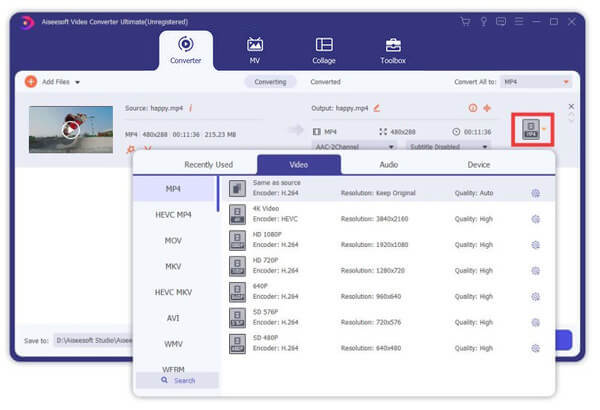
步骤 3将AVI转换为MPEG
点击右侧的齿轮图标以自定义配置文件。 有两个部分,包括“视频”和“音频”。 只需手动更改某些信息。 然后选择“新建”以保存您的更改。
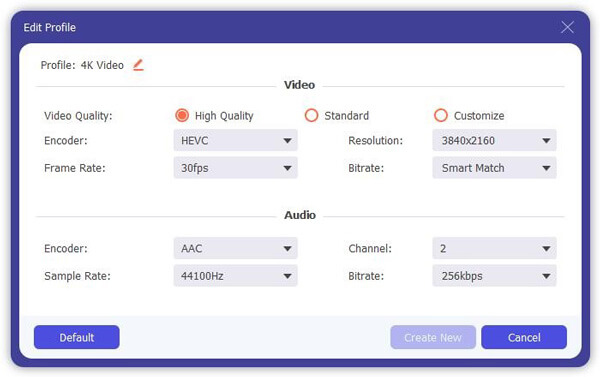
如果要将转换后的AVI至MPEG视频存储到特定文件夹,则可以单击输出文件夹的下拉按钮以更改默认目标文件夹。 最后,选择“全部转换”以开始快速,安全地将AVI转换为MPEG。
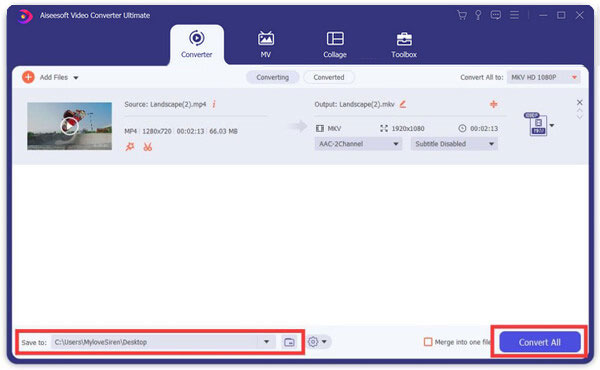
支持的操作系统:Windows,Mac和Linux。
用户评价:4.5 / 5
优点:
缺点:
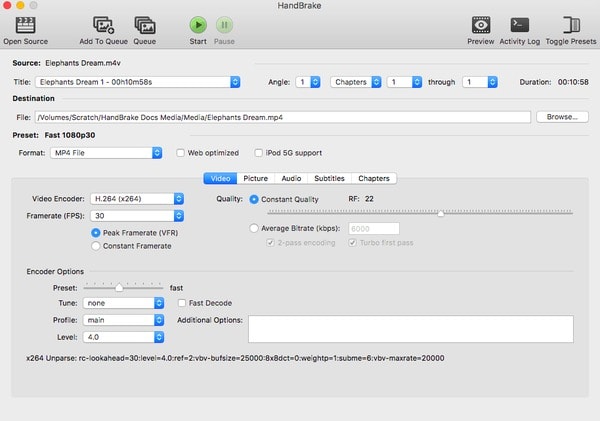
支持的操作系统:Windows,Mac和Linux。
用户评价:4.4 / 5
优点:
缺点:
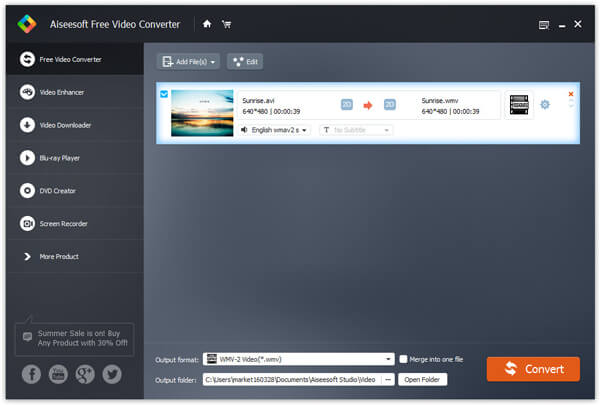
支持的操作系统:Windows,Mac,Linux,iOS和Andorid。
用户评价:4.3 / 5
优点:
缺点:
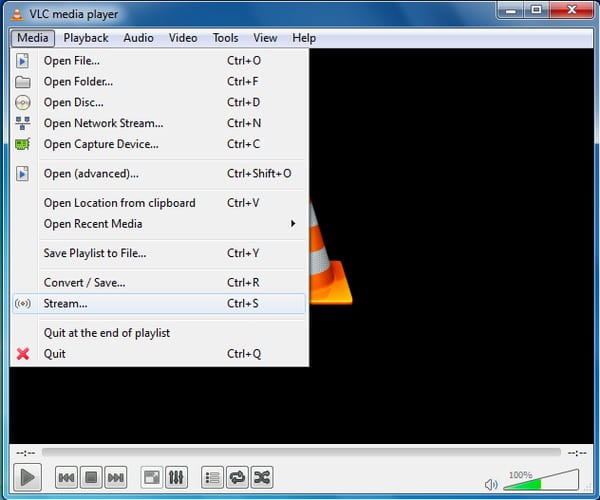
支持的操作系统:一个基于在线的文件转换应用程序。
用户评价:4.3 / 5
优点:
缺点:

哪些播放器可以播放AVI文件?
AVI文件与许多媒体播放器兼容,例如VLC媒体播放器,SM播放器,KM播放器,RealPlayer,DivX播放器,FreeSmith视频播放器,JetVideo,GOM媒体播放器等。
MPEG比AVI好吗?
在视频质量方面,AVI比MPEG好一点。 MPEG可能比AVI格式有损。 如果要将视频刻录到DVD,则需要MPEG。
您如何将MPEG转换为AVI?
启动Aiseesoft Video Converter Ultimate,然后单击“添加文件”按钮加载MP3G文件。 单击格式图标以在“视频”选项卡中选择“ AVI”。 然后单击全部转换按钮以开始将MPEG转换为AVI。
借助AVI至MPEG转换器的上述概述,您可以轻松处理其主要功能。 如果您仍然不知道这些AVI至MPEG视频转换器可以做什么,那么您可以参考下表。
| Aiseesoft视频转换大师 | 手刹 | FFmpeg的 | VLC媒体播放器 | Convert.Files | |
|---|---|---|---|---|---|
| 广泛支持视频和音频格式 | 是 | 是 | 基础 | 基础 | 低 |
| 批量将AVI转换为MPEG | 是 | 是 | 是 | 是 | 没有 |
| 提高视频质量 | 是 | 没有 | 没有 | 没有 | 没有 |
| 自定义输出视频效果 | 是 | 高级 | 基础 | 基础 | 没有 |
| 提供实时预览窗口 | 是 | 是 | 是 | 是 | 没有 |
| 将高质量AVI输出到MPEG视频 | 是 | 基础 | 基础 | 基础 | 低 |
您会看到Video Converter Ultimate比其他四个视频转换器做得更好。 整个AVI到MPEG的转换可以分为3个步骤。 而且,您可以轻松快捷地编辑,增强和调整视频。 总之,在这里阅读并选择最好的免费AVI到MPEG转换器。